When you're adopting GitHub Copilot in an enterprise, you will want to set budgets and track spending to ensure your rollout is sustainable. GitHub offers billing tools to help you visualize your spending patterns, receive alerts when you reach budget thresholds, and optimize your license usage.
Note
Some of the tools recommended in this article are part of GitHub's new billing platform, which isn't available to all customers. If your enterprise has access, you will see a Billing & Licensing option in your enterprise account's settings.
Understand who can grant licenses
To control spending, it's important to understand who can affect your bill by granting licenses to users. These are people with the organization owner role in organizations where you enable GitHub Copilot. Organization owners can receive requests for access from members through the GitHub UI.
We recommend that you identify the people with this role and communicate with them about your company's strategy for distributing licenses. For example, you may have a budget or limited pilot program, or you may distribute licenses through an internal website.
Map spending to groups of users
With GitHub's new billing platform, you can create cost centers to map spending to individual business units or groups of users. Cost centers allow you to track costs tied to different initiatives and charge the costs to specific areas of your business.
For example, if you were running a pilot program for GitHub Copilot Enterprise for a group of employees, you might want to create a cost center to track their spending and set a budget independently of the rest of the company.
Create a cost center
-
Go to your enterprise account settings and click Billing & Licensing.
-
In the left sidebar, click Cost centers, then click New cost center.
-
Create the cost center. You don't need to add any repositories or organizations, because you will add users to the cost center directly in the next step.
Note
As a priority, a cost center is charged for a Copilot license if the assigned user has been added to the cost center directly. As a fallback, a cost center is charged for the license if the organization where the user receives access has been added to the cost center.
-
After creating the cost center, use the REST API to add the users whose usage you want to track. See 适用于企业计费的 REST API 终结点.
Receive alerts for overspending
With GitHub's new billing platform, you can ensure your spending on GitHub Copilot is manageable by setting a monthly budget. A budget for Copilot won't limit usage, but you will receive notifications by email when spending exceeds certain percentages of the budget you've set.
You can create the budget for the whole enterprise or for a cost center.
- Go to your enterprise account settings and click Billing & Licensing.
- In the left sidebar, click Budgets and alerts.
- Click New budget.
- Select Copilot as the product, then configure the settings as required. You can choose who receives alerts when budget thresholds are reached.
- Click Create budget.
Visualize spending trends
With GitHub's new billing platform, you can understand your spending trends by viewing a graph for Copilot usage over a certain timeframe. For more detailed insights, you can filter the results by cost center and group usage by the type of Copilot plan.
- Go to your enterprise account settings and click Billing & Licensing.
- In the left sidebar, click Usage.
- In the "Metered usage" section, in the search field, enter
product:copilot. To filter by cost center, add a query likecost_center:ce-pilot-group. - To understand spending differences between Copilot Business and Copilot Enterprise plans, select the Group: None dropdown menu and click Group: SKU.
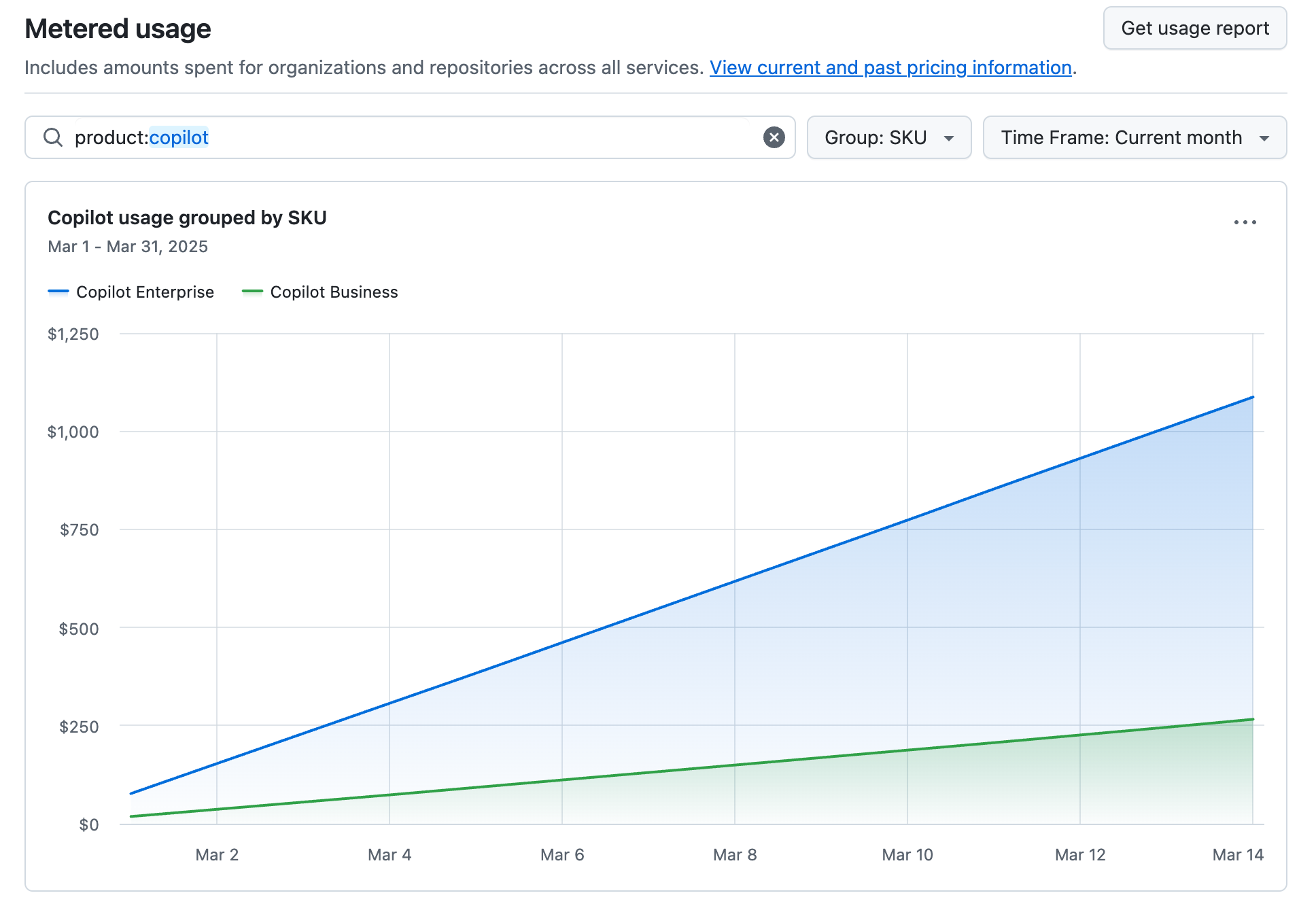
Optimize license usage
When you begin rolling out Copilot in a company, you may see low rates of adoption at first. An effective enablement process is essential to drive adoption of Copilot in your company. Tailor this process to your company's needs and goals, and design it to help your teams understand how to use Copilot effectively.
To ensure your licenses are being used effectively, you can use the API to identify inactive users. We recommend sending these users a message with advice and resources for getting started. If a user remains inactive, you can revoke their license and assign it to another user.
If you're not sure how best to distribute licenses, GitHub has found that many successful rollouts offer a fully self-service model where developers can claim a license without approval. This allows people to get started quickly and ensures you're giving licenses to people who plan to use them.
For detailed guidance, see: